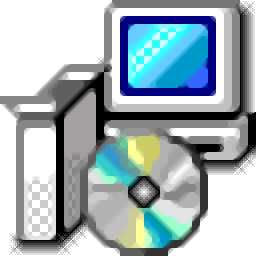
Imagenomic Professional Plugin Suite Build
v2025 免费版- 介绍说明
- 下载地址
- 精品推荐
- 相关软件
- 网友评论
Imagenomic
Professional是一款图像处理插件,安装完毕就可以得到Noiseware6.8bf、Portraiture4.8bf、Realgrain64.8bf插件,从而加载到ps软件上使用,也可以加载到其他Adobe软件使用,让用户在电脑上编辑图像的时候获得更多的图像处理功能,可以对图像添加降噪效果,可以在软件调整图像颗粒大小,也可以为图像添加胶片效果,功能还是非常多的,让用户在PS软件上获得更多的滤镜插件,需要的朋友就可以下载体验。
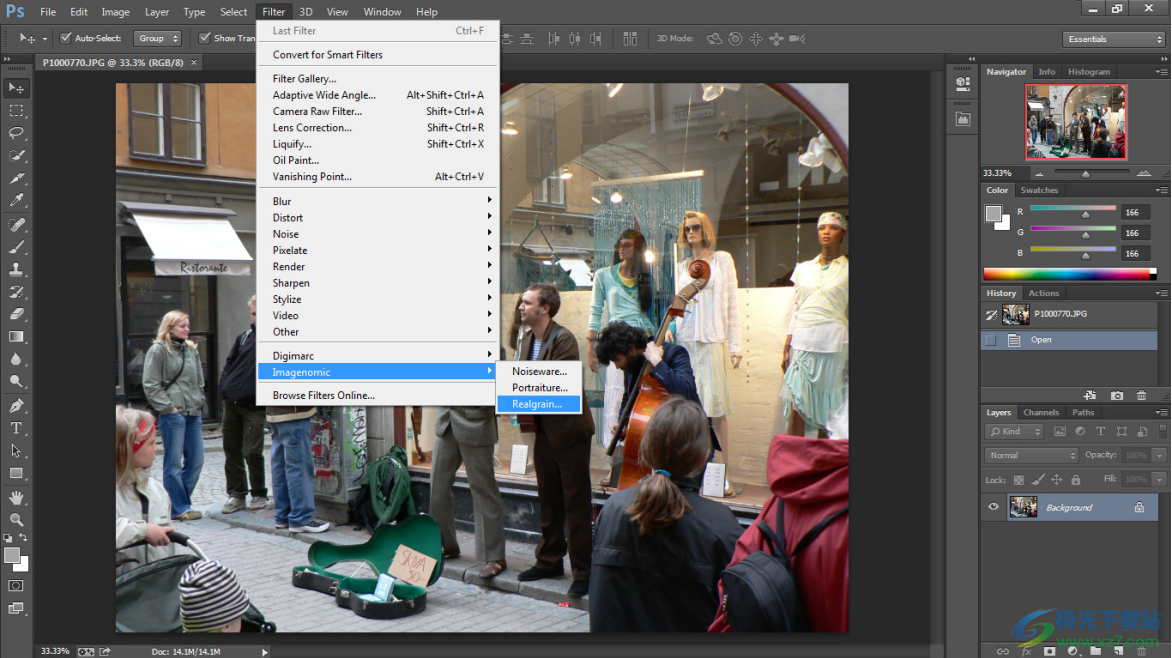
软件功能
添加GRAIN
Realgrain采用多种方法模拟不同胶片的颗粒图案和扫描分辨率,以传达真正的胶片般的图像效果。您可以添加按色调范围调整的亮度或颜色颗粒,并按亮度和颜色以及颗粒大小进行平衡。
调整音调
Realgrain具有直观的色调调整工具,包括色调调整曲线显示。为了快速获得效果,您可以使用内置的色调预设或手动微调高光、中间色调和阴影的亮度和对比度设置。
调整颜色
您可以针对光谱颜色范围分别调整色调、饱和度和亮度。
黑白转换
您可以将图像转换为黑色和白色,并使用颜色混合器将每个颜色贡献微调为最终色调
拆分到
调色工具包能够模拟传统的B&W调色效果,如Sepia、Platinum等,以及分割调色效果
软件特色
如果你渴望暗室时代,渴望卤化银胶片柔软温暖的颗粒感,或者你试图融入模糊复古的外观,或者通过模拟传统胶片介质的更大范围和纹理来增强你的数字照片,那么Realgrain™就是你的插件。Realgrain采用多种方法模拟不同胶片的颗粒图案、颜色和色调响应,以及不同的扫描分辨率,以传达真正的胶片般的图像效果。由于Realgrain使您能够根据物理图像尺寸自动调整颗粒大小,因此它可以为不同的图像尺寸动态渲染精确的颗粒图案。
Realgrain的颗粒平衡、色调和颜色微调控件使您能够生成卓越的输出质量和图片活力,并且简单易用,提供真正直观的工作流程体验。Realgrain还提供了一个调色工具包,用于模拟传统的B&W调色效果,如Sepia、Platinum等。此外,Realgrain为最流行的彩色和黑白胶片提供了一个全面的精确预设库,可提供各种开箱即用的胶片效果选项。您还可以通过根据您的具体要求和个人照片量身定制的自定义预设来捕捉您自己的签名工作流
使用方法
1、将Imagenomic Professional直接安装到电脑,点击next

2、安装完毕复制补丁到Adobe插件文件夹替换就可以激活:C:Program FilesCommon FilesAdobePlug-InsCCImagenomic
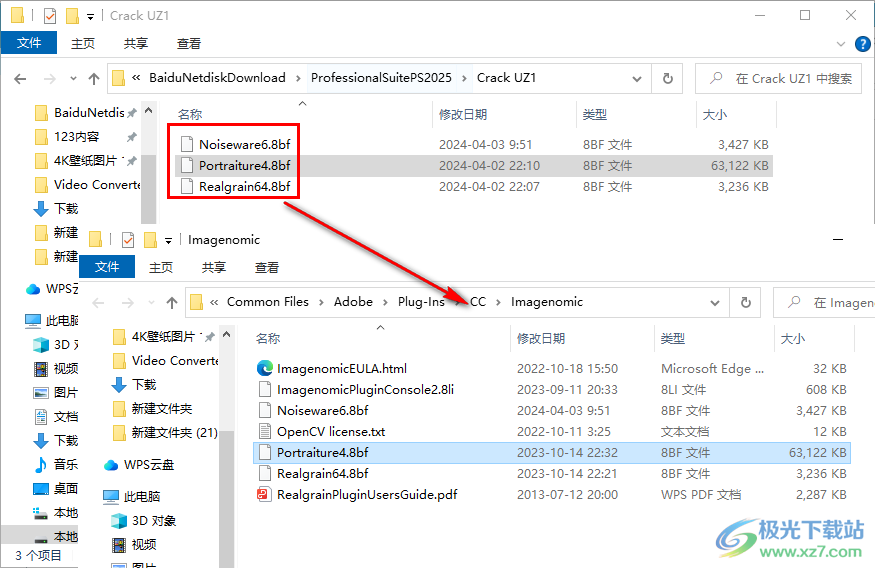
官方教程
默认设置
当您第一次启动Realgrain插件时,过滤器会设置为“默认”设置。主预览窗口将自动显示在“默认/重置”设置下处理的图像副本。“默认/重置”设置将所有控制设置重置为各自的零(0)或其他默认位置。您可以使用许多控件进一步调整它。您可以使用缩放、分屏和平移工具检查结果,并通过在预览区域中单击(按住)鼠标左键与原始结果进行比较,结果将在预览区域自动渲染。
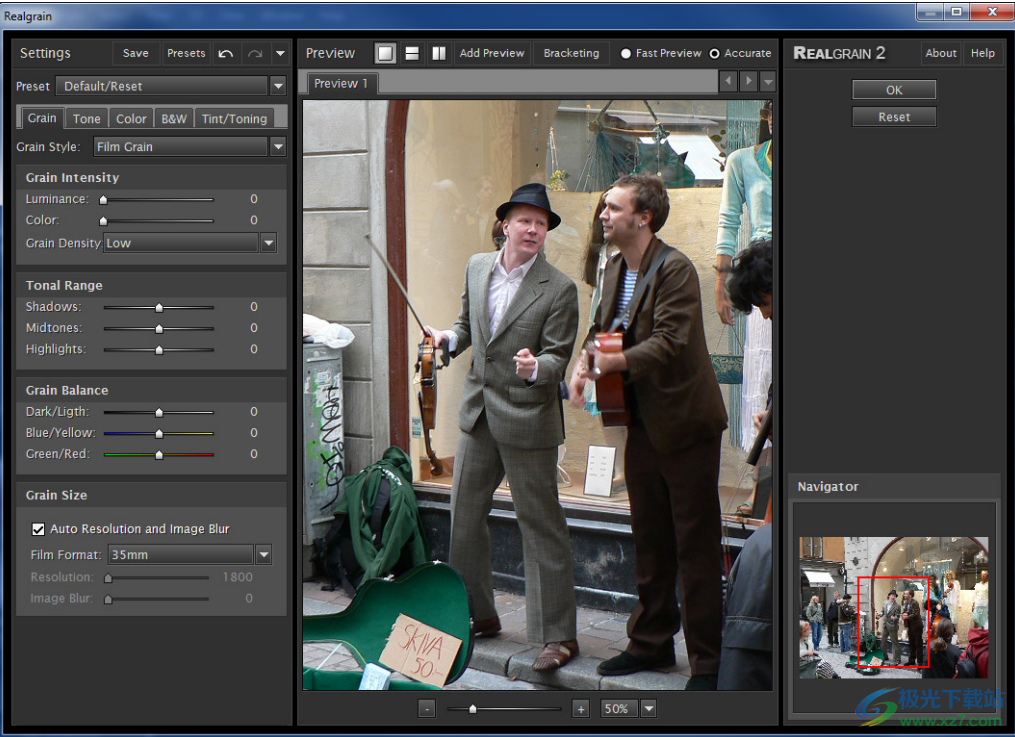
使用预定义的预设
除了“默认/重置”设置外,Realgrain还为大多数流行的彩色和黑白胶片提供了一个全面的精确预设库,分色调、颗粒和其他效果可以实现广泛的开箱即用选项。这些预设被组织成与电影或效果类型相对应的各种组,如彩色电影、黑白电影、颗粒效果、分割色调和其他效果。这些组中的每一个都包含特定类别的相应预设。例如,为了模拟Fujicolor Press 400胶片,您可以从“预设”组合框的“彩色胶片”组中选择胶片类型。通常在启动时,Realgrain将默认为上次使用的过滤器设置
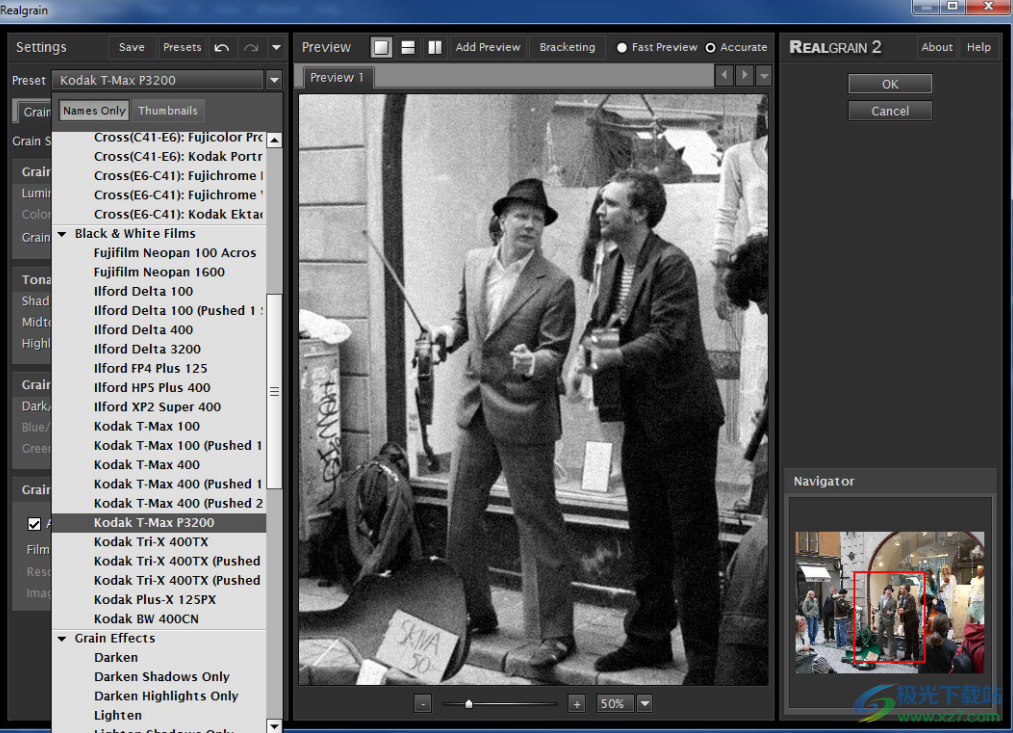
过滤器预览
预览窗口显示图像的已处理副本。当您应用过滤器设置或修改任何单个参数时,Realgrain会实时更新此预览的可见部分。过滤操作完成后,您可以用鼠标左键单击(并按住)处理后的图像以查看原始图像或使用平移。要进行缩放,可以使用预览窗口下的[-]/[+]按钮。缩放值可以在10%到800%之间变化。
缩小时,处理速度可能会降低,因为预览将不得不处理更多的像素。为了加快预览更新,您可以选择“快速预览”,这可能会略微影响预览的准确性。选择“精确”将显示最终处理的确切结果。
此外,您可以在水平或垂直分割模式下查看图像,原始副本(顶部或左侧窗口部分)和处理过的副本(底部或右侧窗口部分)都可以在主窗口区域中看到。与单视图模式类似,您可以单击以平移或查看原始图像。

预览窗口导航控件
除了鼠标平移之外,还可以使用鼠标滚轮垂直滚动,使用Ctrl滚轮水平滚动。也可以使用Alt Wheel进行缩放。还可以通过Ctrl键单击激活放大,通过Alt键单击激活缩小。右键单击预览图像区域将显示上下文弹出菜单,其中包括缩放、显示模式和工具选择。
导航器窗口
“导航器”窗口允许通过拖动红色方形光标或单击图像的其他区域来导航图像。然后在主预览窗口中显示图像的相应区域
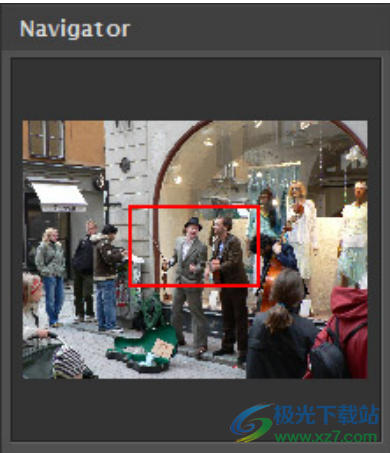
过滤器控制
Realgrain提供了许多预设,可以模拟不同类型的电影和效果,反映出每部电影独特的颗粒图案、纹理和温暖程度。此外,Realgrain过滤器控制集提供了广泛的微调,以实现您想要的效果。控件分为五个功能集-“Grain Style”(谷物样式)、“Grain Intensity”(谷物强度)、“Tonal Range”(色调范围)、“Grain Balance”(谷物平衡)和“Grain Size”(谷物大小),以实现直观有效的工作流程。以下各节将对每套进行更详细的解释
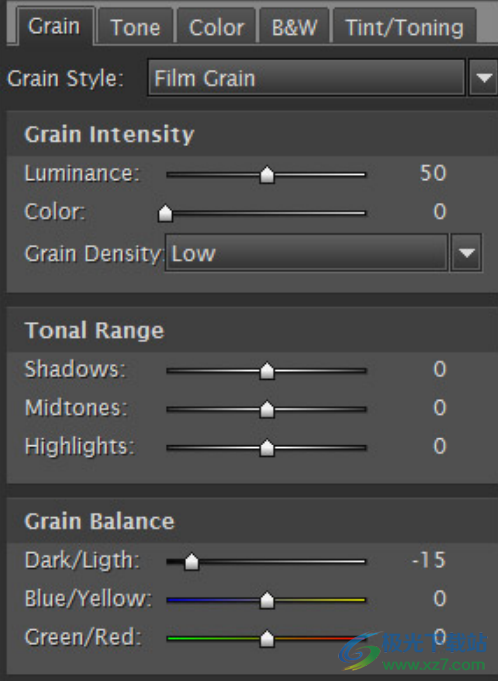
Grain Style颗粒样式
您可以在“胶片颗粒”和“数字噪声”的两个设置之间进行选择,以模拟类似胶片的颗粒与数码相机的传感器噪声的各自效果。
Grain Intensity颗粒强度
可以分别为亮度(即黑白颗粒)和颜色颗粒设置颗粒度、颗粒密度或失真度。
Tonal Range 色调范围
可以分别按“阴影”、“中间色调”和“高光”的色调范围调整颗粒度。通常,大多数影片都会产生颗粒感更强的中间色调,而不是阴影或高光。因此,您可以在整个色调范围内实现薄膜状纹理。
Grain Balance颗粒平衡
您还可以平衡三个参数对的颗粒度——深色和浅色用于亮度(B&W)颗粒,绿色和红色以及黄色和蓝色用于颜色颗粒。例如,通过将“深色和浅色”设置为正值,可以通过引入较亮的纹理来使图像变亮。同样,通过调整“绿色和红色”或“黄色和蓝色”,您可以通过引入更多特定颜色颗粒来更改图像色调
Grain Size 粒度
“胶片粒度”和“数字噪波”的粒度定义不同。对于胶片颗粒,如果选中“自动分辨率和图像模糊”,Realgrain会根据选定的胶片格式和图像尺寸自动计算颗粒大小。此外,为了实现更像胶片的感知,除了胶片格式和图像尺寸之外,还基于指定的颗粒强度按语法确定模糊量。您可以在35mm和120胶片格式之间进行选择。例如,如果图像为4992X3328的16MPixel,并且所选胶片格式为35mm,Realgrain将计算产生16MPixel图像的“扫描”分辨率,并相应地将粒度缩放为3600dpi。因此,根据您最初想要的胶片格式和图像尺寸,Realgrain模拟在给定分辨率下从35mm帧或其他胶片格式进行物理扫描所产生的粒度。或者,您可以手动将自定义分辨率设置在1800dpi和7200dpi之间,并将图像模糊值设置在0和40之间。为了调整“数字噪波”的空间特性,可以使用“精细”、“中等”或“大”粒度控件。
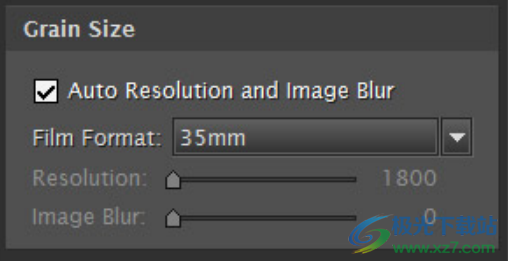
下载地址
- Pc版
Imagenomic Professional Plugin Suite Build v2025 免费版
本类排名
本类推荐
装机必备
换一批- 聊天
- qq电脑版
- 微信电脑版
- yy语音
- skype
- 视频
- 腾讯视频
- 爱奇艺
- 优酷视频
- 芒果tv
- 剪辑
- 爱剪辑
- 剪映
- 会声会影
- adobe premiere
- 音乐
- qq音乐
- 网易云音乐
- 酷狗音乐
- 酷我音乐
- 浏览器
- 360浏览器
- 谷歌浏览器
- 火狐浏览器
- ie浏览器
- 办公
- 钉钉
- 企业微信
- wps
- office
- 输入法
- 搜狗输入法
- qq输入法
- 五笔输入法
- 讯飞输入法
- 压缩
- 360压缩
- winrar
- winzip
- 7z解压软件
- 翻译
- 谷歌翻译
- 百度翻译
- 金山翻译
- 英译汉软件
- 杀毒
- 360杀毒
- 360安全卫士
- 火绒软件
- 腾讯电脑管家
- p图
- 美图秀秀
- photoshop
- 光影魔术手
- lightroom
- 编程
- python
- c语言软件
- java开发工具
- vc6.0
- 网盘
- 百度网盘
- 阿里云盘
- 115网盘
- 天翼云盘
- 下载
- 迅雷
- qq旋风
- 电驴
- utorrent
- 证券
- 华泰证券
- 广发证券
- 方正证券
- 西南证券
- 邮箱
- qq邮箱
- outlook
- 阿里邮箱
- icloud
- 驱动
- 驱动精灵
- 驱动人生
- 网卡驱动
- 打印机驱动
















































网友评论